検査プロセスをテストする
学習の目的
この単元を完了すると、次のことができるようになります。
- 公共セクターソリューションの検査管理アプリケーションを使用して検査を開始する。
- 検査チェックリストのすべての作業を完了し、観察結果を記録する。
- 違反是正措置を作成する。
検査の実施
さて、いよいよ完成した検査プロセスをテストするときです。公共セクターソリューションには、検査管理アプリケーションのデスクトップバージョンとモバイルバージョンの両方があります。訪問が割り当てられたら、モバイルまたはデスクトップアプリケーションのいずれかを使用して、訪問のすべての詳細にアクセスできます。
このセクションでは、検査を実施し、検査の過程で観察された違反を記録します。公共セクターソリューションの検査管理アプリケーションを使用して、予定された訪問を開始します。
検査を開始する
検査は次のように開始します。
- アプリケーションランチャーで、[Public Sector: Inspection Management (公共セクター: 検査管理)] を見つけて選択します。
- アプリケーションのナビゲーションメニューから [Scheduled Inspections (スケジュール済み検査)] をクリックします。今日、検査が予定されています。右側には検査のマップビューが表示されます。
![[Scheduled Inspections (スケジュール済み検査)] ページ。](https://res.cloudinary.com/hy4kyit2a/f_auto,fl_lossy,q_70/learn/modules/streamline-inspections-with-public-sector-solutions/test-your-inspection-process/images/ja-JP/d682638956ff21fae603bd7065018a10_kix.oaulpnr9imzr.png)
- 検査を選択して開きます。検査訪問レコードには、検査訪問中に行うべき作業が記載されています。
-
[Start Visit (訪問を開始)] をクリックします。
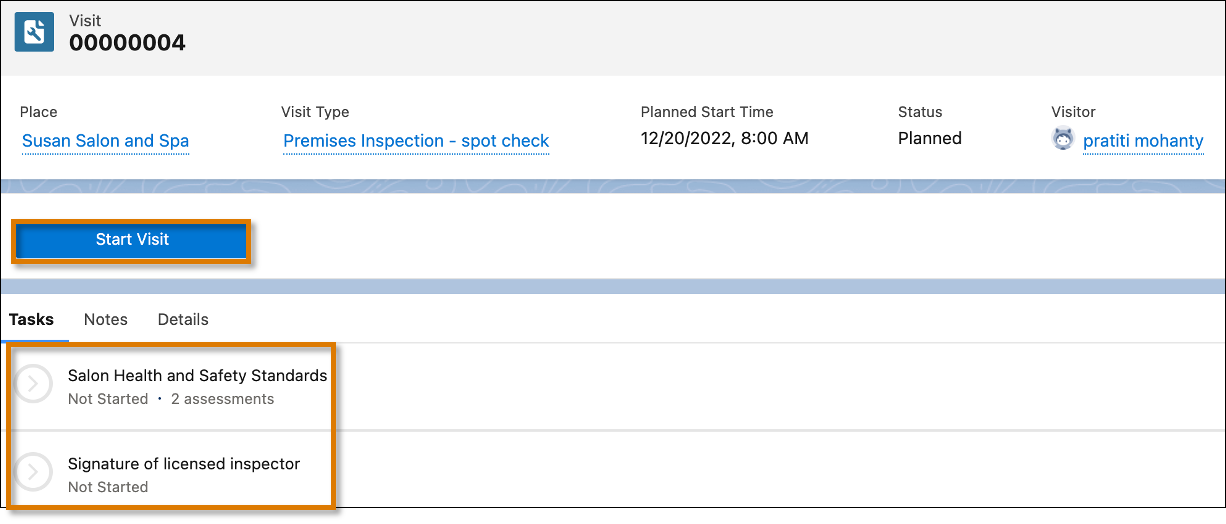
検査状況が [In Progress (進行中)] に変わり、経過時間カウンターが表示されます。訪問の開始です。
検査タスクを実行する
次に、チェックリストのタスクを完了して観察結果を記録します。
- 調査チェックリストを表示するには、[Salon Health and Safety Standards (サロンの衛生と安全基準)] タスクをクリックします。
- 「給排水設備の状態」の質問に対して選択リストのオプションが表示されることを確認します。[Has cracks and needs minor repairs (ひび割れがあり、軽微な補修が必要)] を選択し、[Assessment Result (調査結果)] で [Fail (不合格)] を選択します。
![調査結果が[Fail (不合格)] に選択された検査の質問。](https://res.cloudinary.com/hy4kyit2a/f_auto,fl_lossy,q_70/learn/modules/streamline-inspections-with-public-sector-solutions/test-your-inspection-process/images/ja-JP/d5c76dd20fc43fb6301c2a26e4ee4c3a_kix.mjsrarjh5u7r.png)
- [What is the condition of plumbing fixtures? (給排水設備の状態は?)] で、[View Regulatory Codes (規制コードを表示)] ボタンをクリックして、関連するコード要件を表示します。
![関連する [Regulatory Codes (規制コード)] ダイアログ](https://res.cloudinary.com/hy4kyit2a/f_auto,fl_lossy,q_70/learn/modules/streamline-inspections-with-public-sector-solutions/test-your-inspection-process/images/ja-JP/b0923edf8e5a84f9fb7af9f8a09ee9fc_kix.8qqda4cnkg16.png)
-
[Got it (了解)] をクリックして調査タスクに戻ります。
- [Is the establishment avoiding the use of prohibited products? (禁止されている製品の使用を避けていますか?)] で、3 つの複数選択オプションすべてをオンにして、[Assessment Result (調査結果)] で [Pass (合格)] を選択します。
-
[View Regulatory Codes (規制コードを表示)] をクリックして、3 つのコード要件をすべて表示します。
- それぞれの質問に答えると、このタスクは完了です。
![すべての質問が完了した [Salon Health and Safety Standards (サロンの衛生と安全基準)] 調査タスク。](https://res.cloudinary.com/hy4kyit2a/f_auto,fl_lossy,q_70/learn/modules/streamline-inspections-with-public-sector-solutions/test-your-inspection-process/images/ja-JP/afa985754ffdd26970c1886aee78a150_kix.o53gj8m7v998.png)
- チェックリストを閉じて訪問レコードを更新します。
- サロンの衛生と安全基準のタスクが完了していることを確認します。[Assessment Result (調査結果)] で [Fail (不合格)] を選択したため、規制コード違反レコードがタスクに自動的に表示されています。
![完了し、違反が 1 件報告された [Salon Health and Safety Standards (サロンの衛生と安全基準)] 調査タスク。](https://res.cloudinary.com/hy4kyit2a/f_auto,fl_lossy,q_70/learn/modules/streamline-inspections-with-public-sector-solutions/test-your-inspection-process/images/ja-JP/8d21c267c490710e2bc7ddf690f94cc9_kix.lars71wv20i8.png)
[Salon Health and Safety Standards (サロンの衛生と安全基準)] タスクを完了したら、署名を追加します。
-
[Signature of licensed inspector (ライセンスを持つ検査担当者の署名)] タスクをクリックします。
- [Signer (署名者)]で自分のユーザー名を選択し、[Add Signature (署名を追加)] をクリックします。
- 署名を追加して [Done (完了)] をクリックします。

検査チェックリストのすべてのタスクが完了しましたので、訪問を完了としてマークすることができます。
- 署名タスクタブを閉じます。
- 訪問レコードで [End Visit (訪問を終了)] をクリックします。[End Visit (訪問を終了)] ダイアログボックスが開きます。
- コメントを追加して [Complete Visit (訪問を完了)] をクリックします。これで訪問が完了し、状況が [Completed (完了)] に変わりました。
お疲れさまでした。検査プロセスを正常にテストして、違反を作成しました。規制コード違反を見つけただけで終わりではありません。違反を是正措置でフォローアップする必要があります。その様子は次のセクションで確認します。
違反を確認して是正措置を講じる
コンプライアンス責任者の Salima は検査完了の通知を受け取ります。Salima の業務で重要なのは、検査担当者から報告された違反に基づいて規制コードを適用し、該当する是正措置を決定することです。規制コード違反に対しては、違反是正措置が作成されます。
Salima は Susan のサロンビジネスライセンス申請レコードを開いて、検査訪問時に記録された違反事項を確認します。[Unified View (統合ビュー)] タブを選択し、[Visit (訪問)] ブロックを展開して [Regulatory Code Violation (規制コード違反)] を表示します。
![訪問と規制コード違反の詳細が表示された [Unified View (統合ビュー)] タブ。](https://res.cloudinary.com/hy4kyit2a/f_auto,fl_lossy,q_70/learn/modules/streamline-inspections-with-public-sector-solutions/test-your-inspection-process/images/ja-JP/c1e4c6244e0447114ac0ad990262ade0_kix.d7nih1lyio0a.png)
Salima は 報告された規制コード違反に対する強制措置を作成します。
- アプリケーションランチャーから [Regulatory Code Violation (規制コード違反)] を見つけて選択します。
- 検査訪問中に作成された違反レコードを選択します。
- [Violation Enforcement Actions (違反是正措置)] 関連リストで、[New (新規)] をクリックします。
- [Description (説明)] に、
Plumbing fixtures have minor cracks and must be fixed within the Compliance Due Date.(給排水設備に小さなひびがあり、コンプライアンス期日までに修理する必要があります。) と入力します。
- [Date Created (作成日)] で今日の日付を選択します。
- [Type (種別)] で [Notice of Violation (違反の通知)] を選択します。
- [Compliance Due Date (コンプライアンス期日)] で、2 週間後の日付を選択します。
-
[Save (保存)] をクリックします。
Salima は、検査訪問時に報告された違反に対する強制措置を正常に作成しました。
お疲れさまでした。
Cosville のチームにとって、検査は常に面倒でミスの多いプロセスでしたが、公共セクターソリューションを使用するようになって状況は一変しました。規制フレームワーク、調査インジケーター、およびアクションプランを活用することで、Susan の Sunshine Spa and Salon の検査を大幅に効率化することができました。この施設は必要な要件をすべて満たしていませんでしたが、サロンが規制コードに準拠して開業できるようにするには、何を修正すべきかをオーナーは正確に把握しています。
これで、公共セクターソリューションにおける検査プロセス全体を包括的に理解できました。この知識を活用して、自分の公共セクターソリューション組織のニーズに合わせたコンプライアンスチェックリストを作成し、検査プロセスを効率化できます。
リソース
